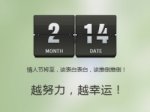AI设计唱机图标(2)
步骤11
选择另一个黄色圆圈,填充为径向渐变取代现有的颜色(如下图所示),降低其不透明度为15%,改变混合模式;然后选择“对象>路径>路径偏移”,设置为-1px的偏移数值,点击确定;然后选择“效果>艺术效果>胶片颗粒”,输入下图显示数值,点击确定。
回到外观面板,为这个圆添加2pt的描边,使描边外侧对齐,设置颜色在R=20,G=15,B15。
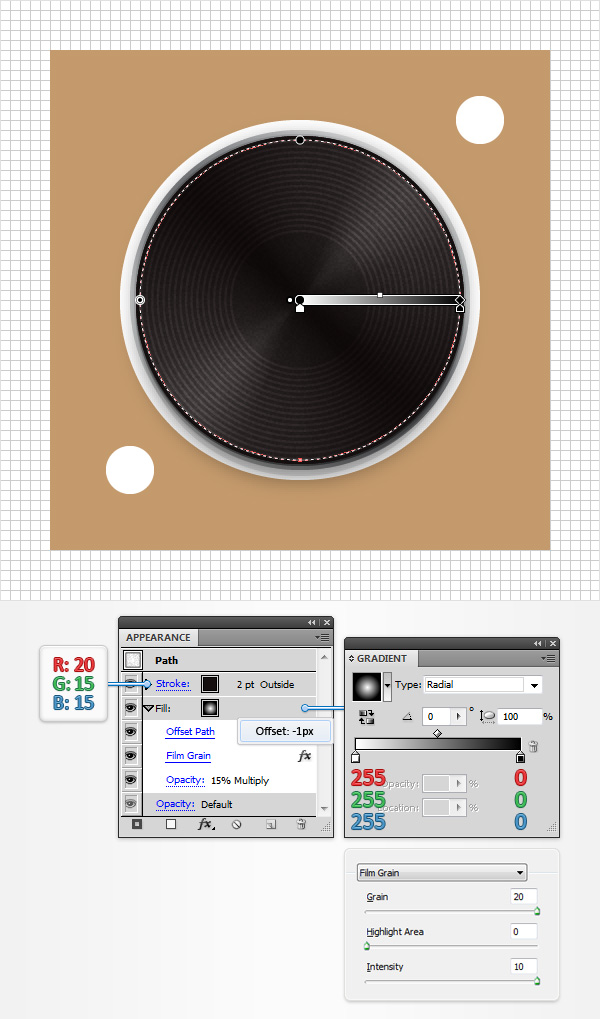
步骤12
使用椭圆工具(L),创建一个70px的圆,设置填充颜色为在R=255,G=222,B=23,并在对齐面板上选中水平居中对齐,垂直居中对齐按钮。选中这个黄色的形状,将现有填充色替换为R=15,G=10,B=10,降低其不透明度为70%,改变混合模式为柔光,选择“效果>路径>偏移路径”输入-1的偏移数值,点击确定。
回到外观面板为新建的圆添加第二新的填充(下图中蓝色箭头)。选择新的填充,颜色设置为R= 180,G=20,B=35,选择“效果>路径>偏移路径”输入5px的偏移并单击“确定”。
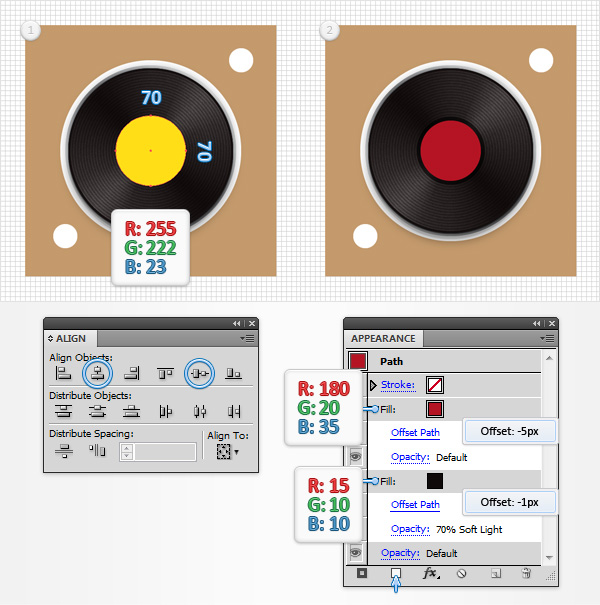
步骤13
选中红色的圆圈,添加第三个新的填充,选择这个新的填充,颜色设置为R=190,G=30,B=45,选择“效果>路径>偏移路径”,输入- 8的偏移数值,点击确定。
回到外观面板,添加第四个新的填充,选中它,添加线性渐变(如下图所示);然后选择“效果>路径>偏移路径“,输入- 23px的偏移数值,点击确定。
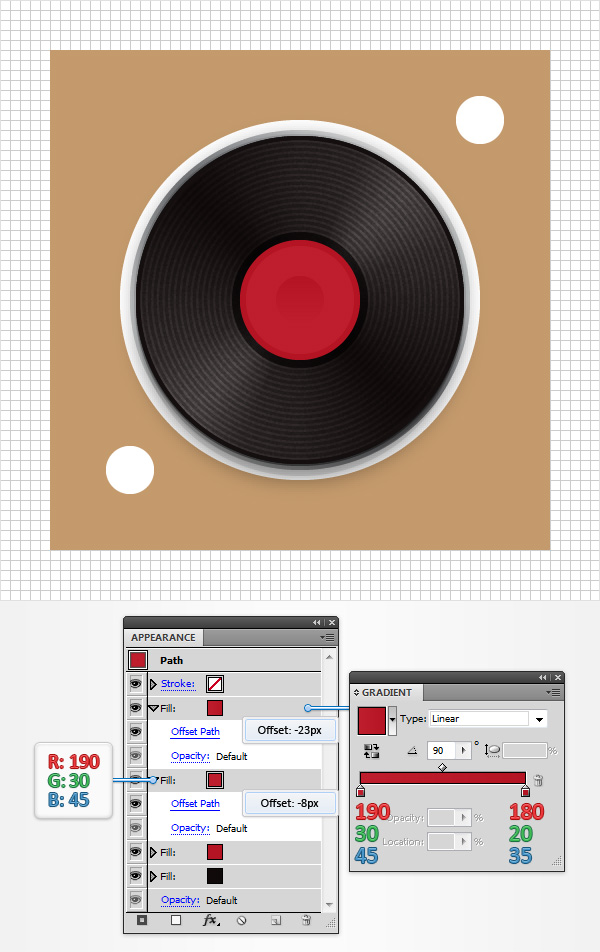
步骤14
继续选中红色圆圈,添加第五个新的填充。选择这个填充,设置颜色为R=25,G=20,B 20,然0后选择”影响>路径>偏移路径“,输入-28的偏移数值,点击确定;然后选择“效果> 风格化>投影”输入下图所示数值,单击“确定”;返回到外观面板,选中红色圆圈,添加第六个填充,颜色设置为黑色,降低其不透明度为3%,改变混合模式为叠加;然后选择“效果>路径>偏移路径",设置偏移数值为5px,点击确定;选择“效果>艺术>胶片颗粒”,输入下图所示数值,点击确定。
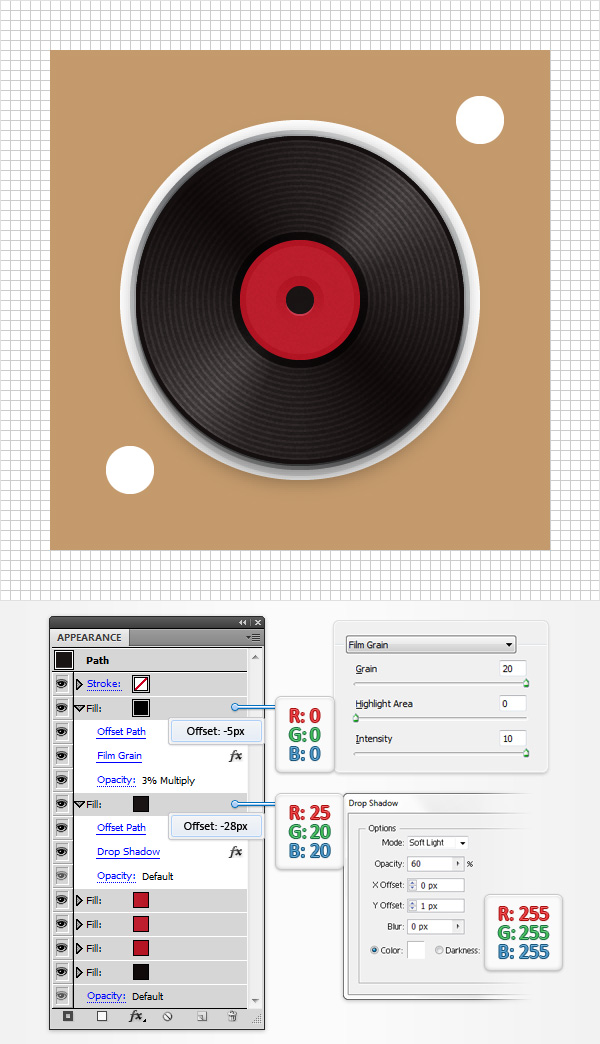
步骤15
继续选择红圈,添加第七个新的填充,选择它,设置颜色为R=185,G=185,B=185,选择“效果>路径>偏移路径”设置偏移数值为-32px,点击确定;返回到外观面板,添加第八个新的填充,选择它,设置颜色为R=115,G=115,B=115,选择“效果>路径>偏移路径”设置偏移数值为-33px,点击确定;回到外观面板,添加最后的填充,选择它,设置颜色为白色,继续选择“效果>路径>偏移路径”。设置偏移数值为-34px,点击确定。
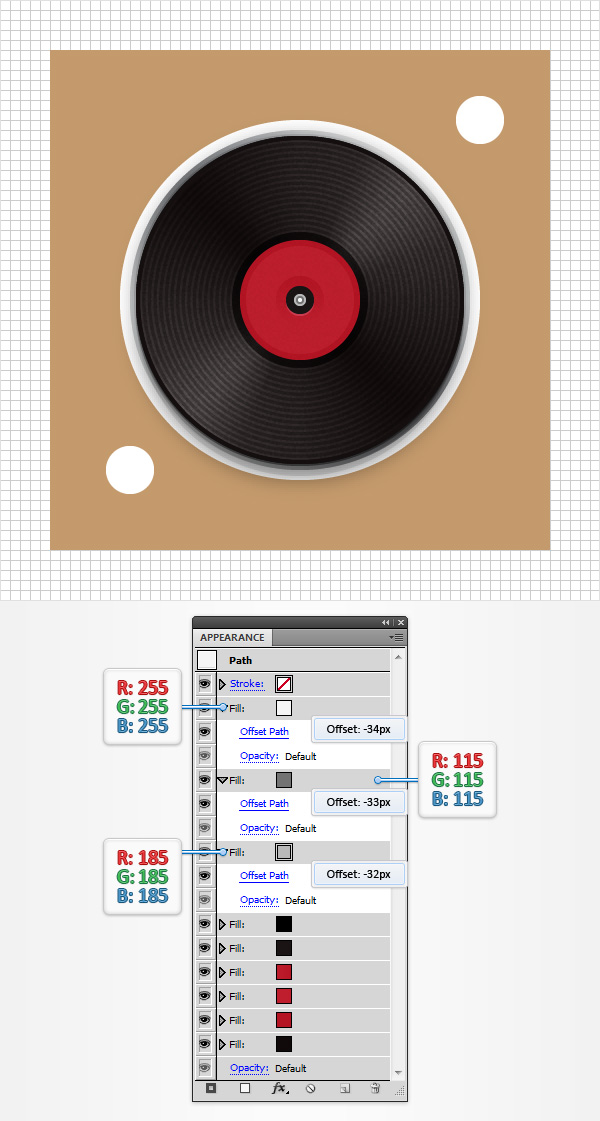
步骤16
回到图层面板,解锁你的“vinyl”网格,选择它和“vinylsupport”网格,使其编组(Ctrl+G)。在图层面板中,双击这个新组并重命名为“vinyl”。
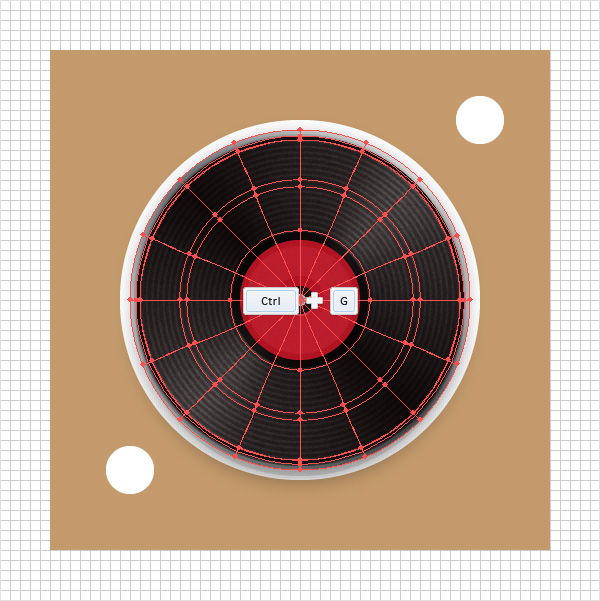
4. 创建唱针
步骤1
在图层面板中,打开你的“vinyl”组合,选择“vinylsupport”网格并创建一个副本(Ctrl+C > Ctrl+F)。选择此副本,将它拖到图层面板的顶层,双击这个新的网格,并重新命名为“armbase”。选中新的网格,点开变换面板,输入20px的宽(或高),现在的效果和第三张图很像。重新选择“armbase”网格,拖动到图四所示位置。
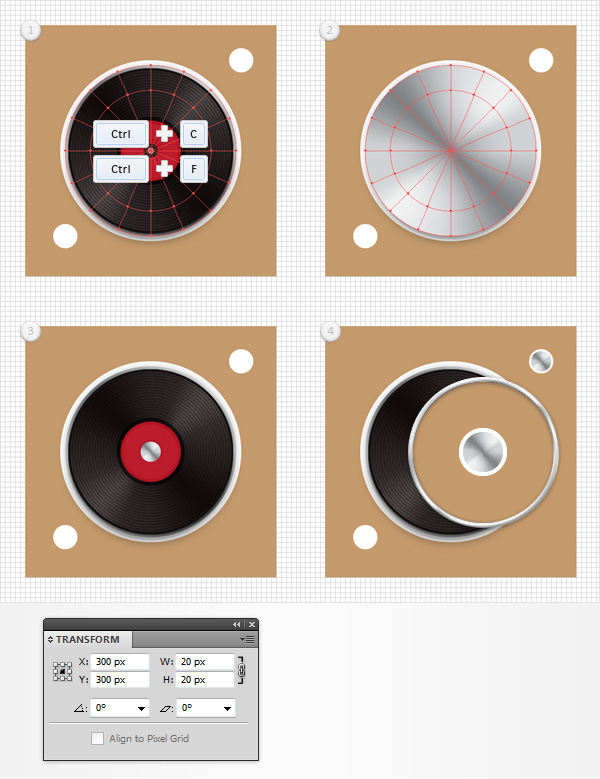
步骤2
切换到“网格线间隔为1px”(编辑>首选项>参考线和网格)。选中“armbase”网格,使用椭圆工具(L),创建一个14px的正圆,设置填充颜色为R=25,G=20,B=20(如下图所示);选中新的图形,增加三个新的阴影效果(效果>风格化>投影)数值设置如下图所示。
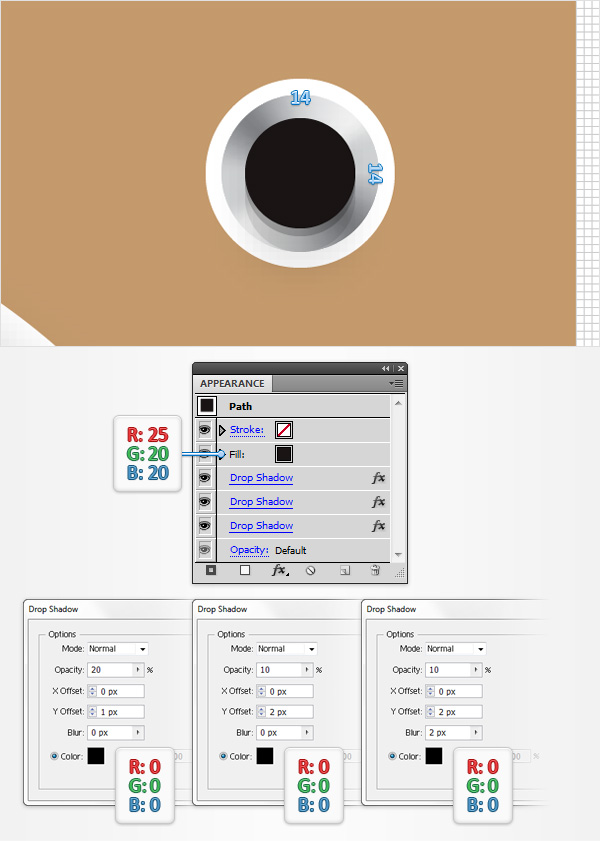
步骤3
回到“网格线间隔为5px”(编辑>首选项>参考线和网格)。使用钢笔工具(P),创建一个简单的路径,如下图所示。颜色填充为无,添加4pt的描边,颜色设置为R=255,G=222,B=23。
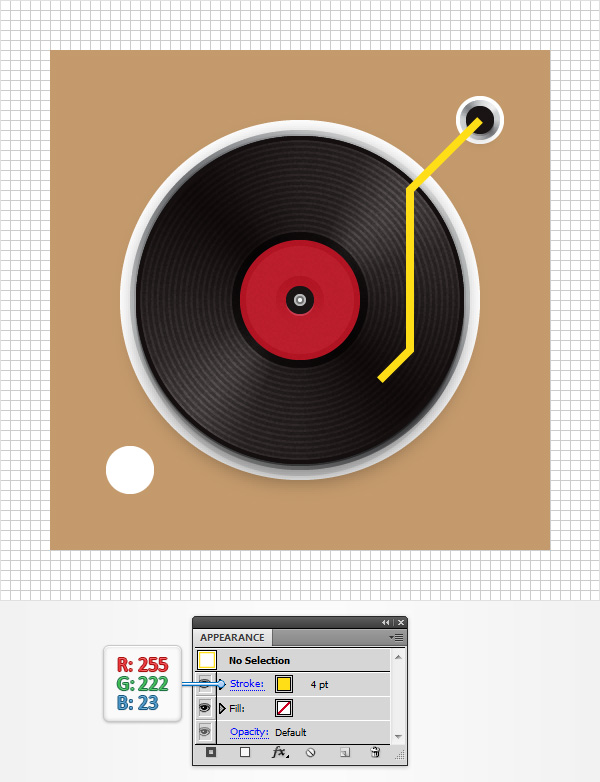
步骤4
选中黄色路径,将其描边颜色替换为R=109,G=110,B 113,然后在描边面板中(窗口>描边)设置该路径为圆头端点。
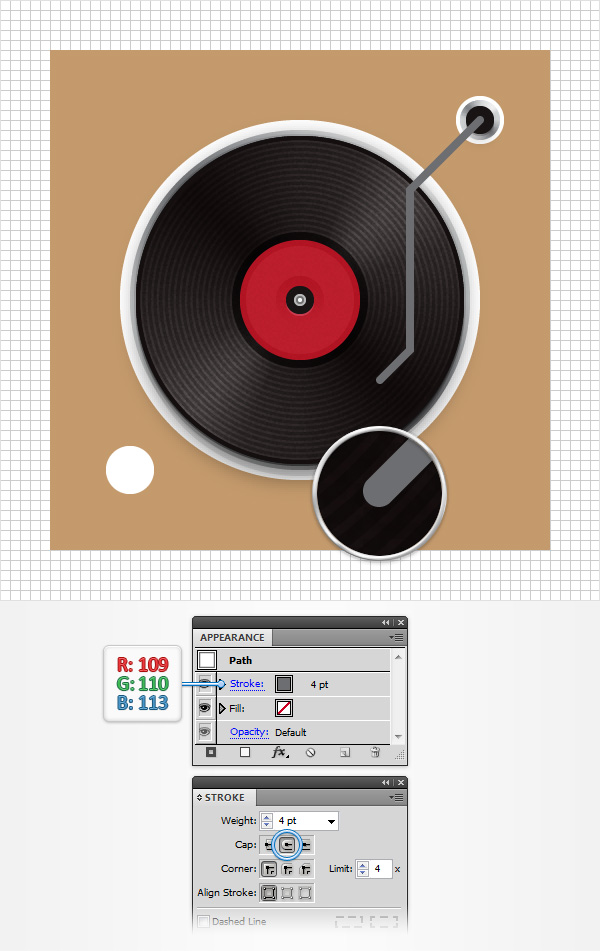
步骤5
选中灰色描边路径,在外观面板中添加一个新的描边(下图中蓝色箭头)。选择这个新的描边,描边粗细为3pt,颜色设置为R=167,G=169,B=172,然后选择“效果>扭曲和变换>变换”。数值设置如下图,设置完成后单击“确定”;返回到外观面板,第三个描边,设置颜色为R=230,G=231,B=232,粗细为1pt,选择“效果>扭曲和变换>变换”,数值设置如下图,设置完成后单击“确定”。
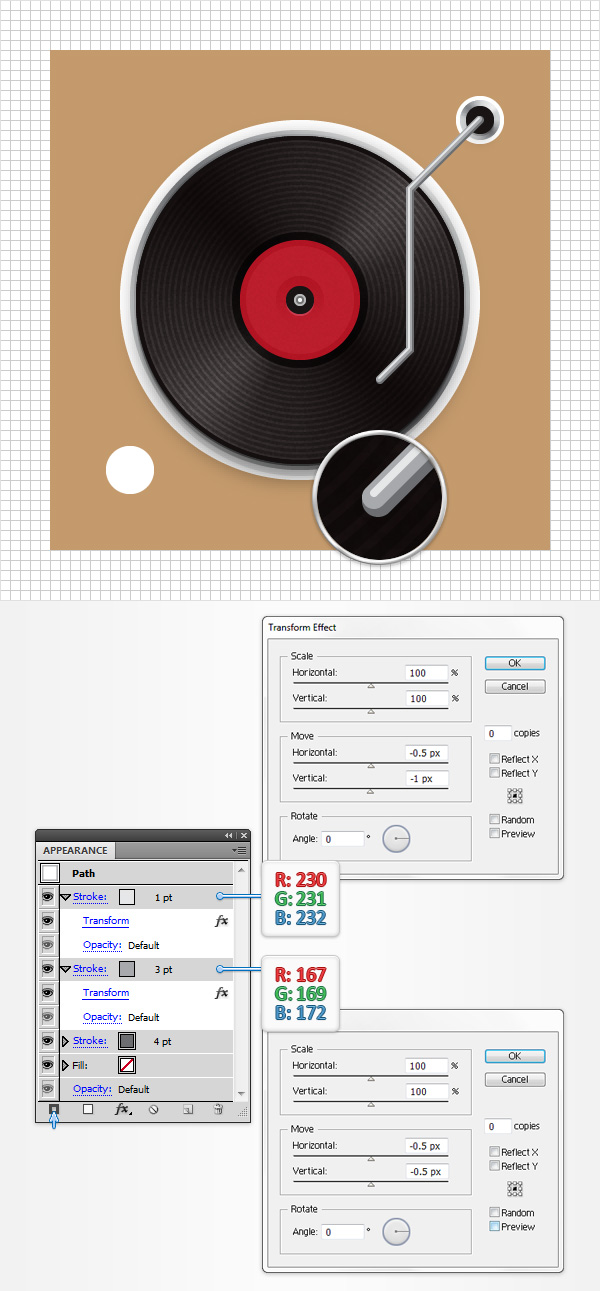
步骤6
选中上步的路径,选中“效果>风格化>圆角”,输入半径为10px,单击确定。
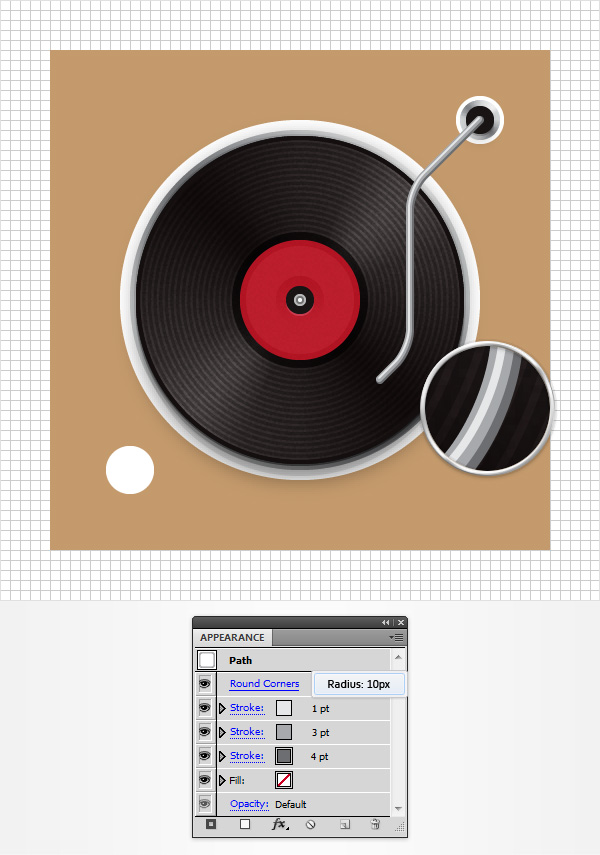
步骤7
重新选择“armbase”网格,创建一个副本(Ctrl+C >Ctrl+F),将它拖动到顶层(Shift+Ctrl+[ )。选择此副本,在变换面板中输入15px的宽(或高),回到图层面板中重命名这个新网格为”armbasefront”。
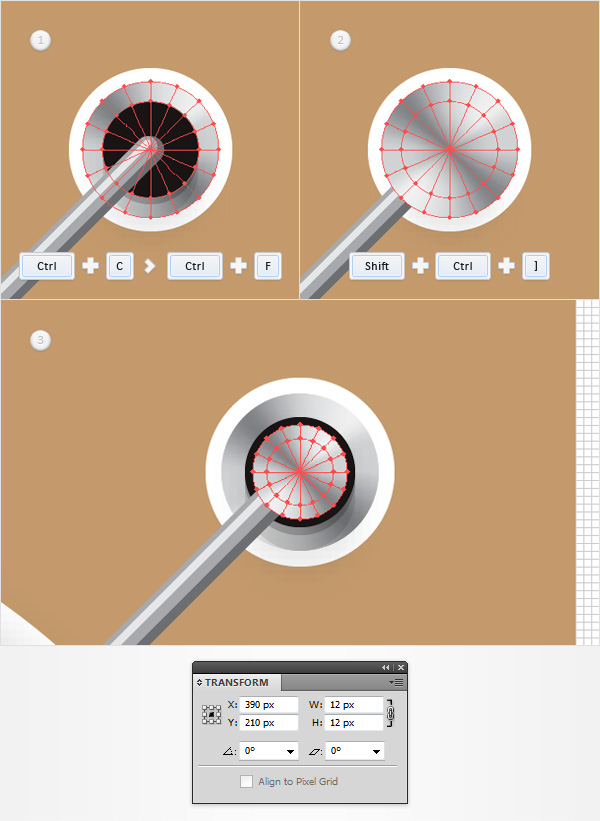
步骤8
切换到“网格线间隔为1px”(编辑>首选项>参考线和网格)。选择矩形工具(M),创建一个10*20px的形状,填充为随机的颜色如第一图像所示;选中新的矩形,对象>变换>旋转,数值设置为45度,点击确定;然后用下图所示的线性渐变填充新的矩形。

步骤9
选中旋转后的矩形,在外观面板上添加第二填充,选择它,颜色设置为白色,改变其混合模式为柔光,“效果>路径>偏移路径”,偏移数值设置为-1px,点击确定;回到外观面板,添加第三个填充,添加线性渐变如下图所示,“效果>路径>偏移路径”,偏移数值设置为-1px,点击确定,效果>扭曲和变换>变换,数值设置如下图所示,点击确定。
回到外观面板,选择整个矩形路径,“效果>风格化>圆角”半径数值设置为2px并单击“确定。
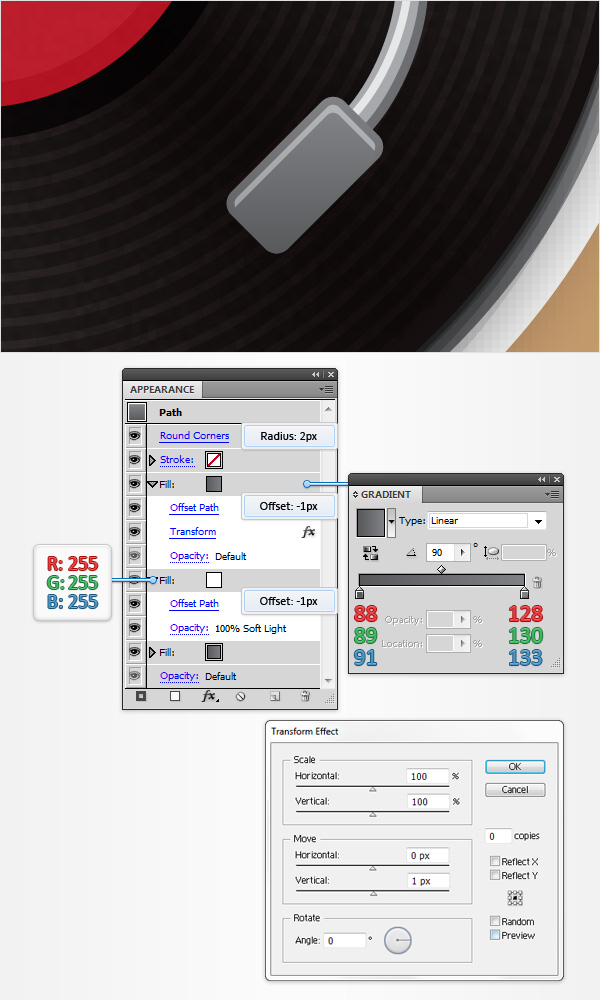
学习 · 提示
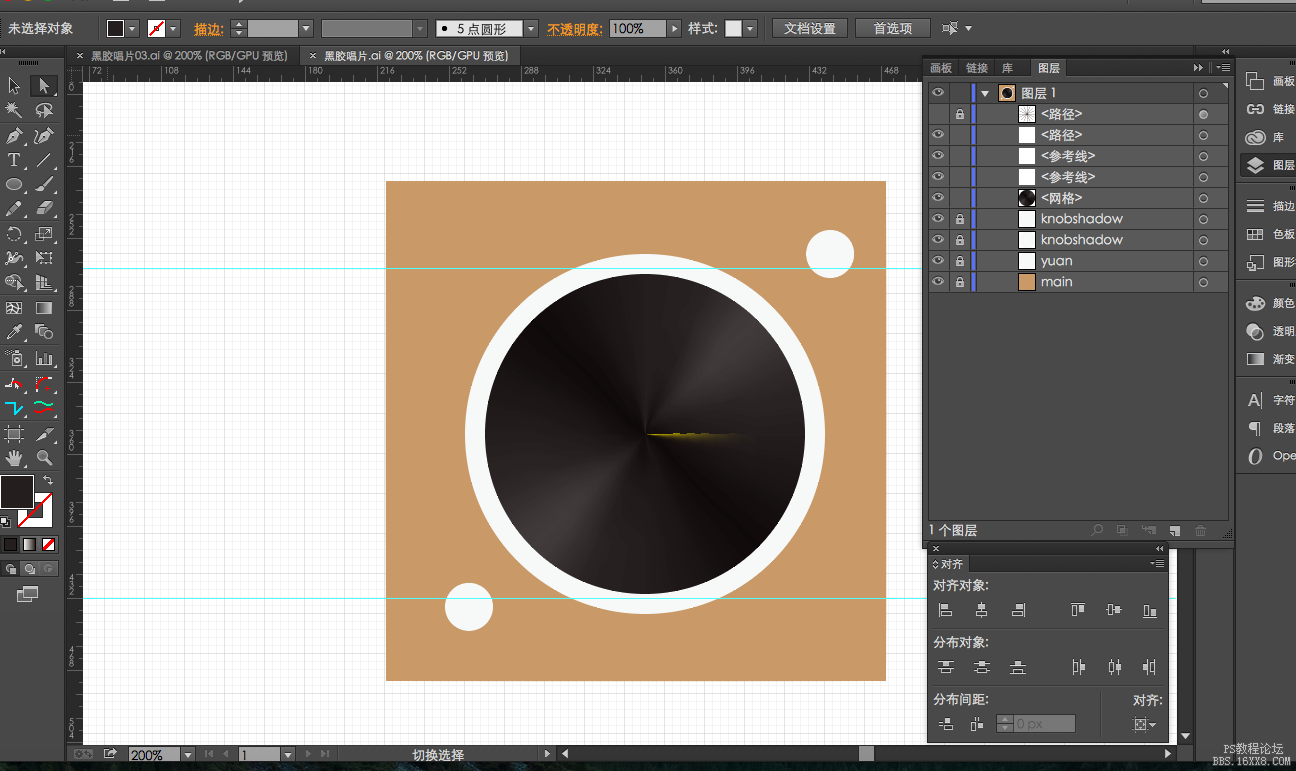 颜色有一块不对,求指教
颜色有一块不对,求指教 Congratulations! You're Done!这就是做完最后的样子,我希望你喜欢这个教程,可以将这些技巧应用在你未来的项目中去。
Congratulations! You're Done!这就是做完最后的样子,我希望你喜欢这个教程,可以将这些技巧应用在你未来的项目中去。
相关教程